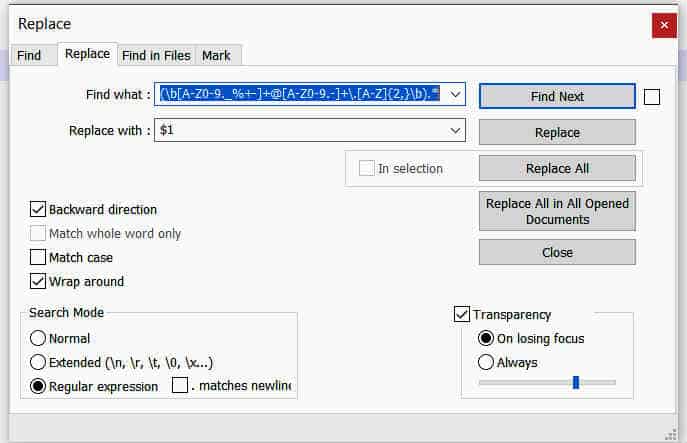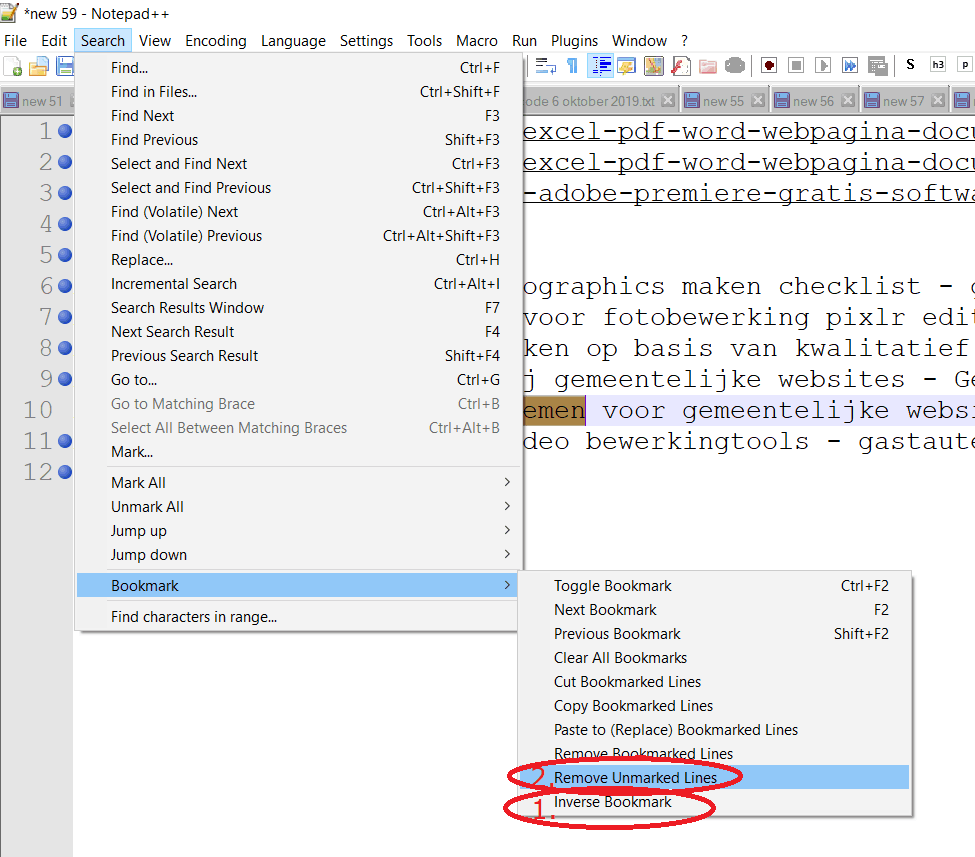E-mailadressen filteren uit Excel, PDF, Word bestand of HTML Webpagina kun je doen via het gratis codeprogramma Notepad++. In deze software kun je aan de slag met specifieke commando’s voor zoeken en vervangen (find and replace). Deze zoek en vervang bewerkingen heten in Google jargon ook wel Regex en Regular expressions. Benieuwd naar andere tools dan Notepad++? Bekijk online tools overzicht.
Als je emailadressen wilt filteren of specifieke woorden, tekens en teksten wilt filteren, heb je dus eerst de software Notepad++ nodig. Niet als het heel eenvoudig is, dan kun je in Word gewoon met Ctrl+H werken. En ook dan kun je zoeken en vervangen. Dus dubbele spaties vervangen door enkele spaties, bijvoorbeeld, kun je op die manier gewoon in Word doen. Andere REGEX voorbeelden kun je online vinden.
Zelf houd ik het bij Notepad++ al heb ik andere software wel geprobeerd. Met dit programma kun je fouten uit de tekst halen of bijvoorbeeld emailadressen vinden en verwijderen.
E-mailadressen filteren via Word (handmatig overzetten)
Het is dus niet mogelijk om binnen Word e-mail filtering geautomatiseerd uit te voeren. Handmatig via Word kun je wel e-mails lokaliseren en per e-mailadres kopiëren. In Word is dit dan de workaround:
- Binnen Word kun je natuurlijk wel zoeken op het teken “@” via Ctrl+H. Dan kom je alle e-mailadressen ook tegen.
- Die knip en plak je dan handmatig naar een ander document, of je kladblok.
Maar….. Als je heel veel e-mailadressen moet filteren uit een brei van informatie, dan ga je Googlen en dan kom je niet voor niets bij dit bericht uit. :-) Je kunt nu beter uitwijken naar software die regular expressions (zie verder) ondersteunt. In dit bericht leg ik het allemaal uit. De lijst e-mailadressen maken, lukt dan zeker.
E-mailadressen filteren via Notepad++ (geautomatiseerd, en voor alle volgende keren!)
Als je een tekst hebt waarin e-mailadressen staan die je geautomatiseerd wilt filteren dan vereist dit een aantal stappen. Eerst de tekst in de Excel of de PDF of in de webpagina selecteren,knip en plak dit dan naar Notepad++. Als het om de HTML van een webpagina gaat met daarin één of meer e-mailadressen, dan kan kopiëren ook door eerst Ctrl+U te klikken; als je op de juiste webpagina staat (in de browser): kopiëer dan de HTML / broncode van een hele webpagina: dit is een snelle methode voor e-mailadressen uit een webpagina te vinden, te filteren en te selecteren, zodat je deze e-mailadressen daarna in Outlook kunt plakken om een mail te gaan versturen.
Resultaat: gewoon een rijtje e-mailadressen onder elkaar…
Linksom of rechtsom, wat je uiteindelijk wilt, is gewoon een rijtje e-mailadressen onder elkaar. Zodat je de bron: Excel, PDF, HTML of Word bestand kunt laten voor wat het is. En je deze e-mails in Outlook kan gebruiken.
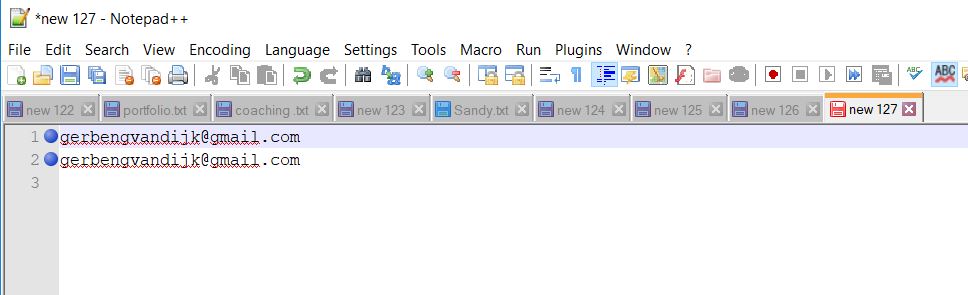
Resultaat via gratis software Notepad++ : de gemakkelijkste weg voor e-mailadressen filteren
E-mailadressen filteren via Zoeken en Vervangen in Notepad++
Als je lezer bent van dit bericht nu bijna afhaakt, dan begrijp ik dat. Het lijkt erg ingewikkeld. Maar als je gratis Notepad++ hebt geïnstalleerd is het in essentie een simpele handeling. Dit screenshot laat zien wat de bedoeling is. In het kort dus. Straks lees je de 10 stappen, en ook nog met extra screenshots hoe het gehele proces gaat. Zodat je e-mailadressen uit een tekst of webpagina kunt filteren.
De belangrijkste actie is “Zoeken en Vervangen”, met als input de REGEX formule: .*(\b[A-Z0-9._%+-]+@[A-Z0-9.-]+\.[A-Z]{2,}\b).*
En als output $1 (dit betekent, neem het gevonden e-mailadres over en haal alle overige teksten en tekens weg uit het bestand).
Lees de uitleg verderop: 10 stappen voor e-mailadressen filteren.
Waarom E-mailadressen filteren via Notepad++?
Er zijn vele code editors programma’s voor developers / programmeurs in omloop, maar ik zweer (ook anno 2019) nog steeds bij Notepad++ (Notepad Plus Plus). Het voldoet en bestaat al jaren; stabiel en krijgt nog steeds updates. Mogelijk ligt deze keuze anders voor programmeurs die veel met code werken, maar voor webredactie werk is gebruik van de commando’s in Notepad++ precies goed.
Zoals dit bericht laat zien, is het binnen Notepad++ mogelijk om geavanceerde zoek en vervangfuncties te gebruiken, ook wel ‘regular expressions’ of ‘REGEX’ genoemd. Via selecteren, markeren, filteren en vervangen, kun je dan precies de code overhouden die je nodig hebt.
Of het nu om selecties uit programmeercode gaat of om filtering van tekst uit een Excel, PDF, Word of webpagina. E-mailadressen filteren zonder deze te hoeven overtypen, kan veel tijd besparen, mits je deze taak terugkerend hebt! Na installatie van Notepad++ zal filteren van e-mails je zeker lukken.
Ik gebruik Notepad++ ook voor simpele macro’s (standaard handelingen). Het enige nadeel van Notepad++ is wel dat je macro’s naderhand niet meer kunt aanpassen. Maar dat is tegerlijkertijd ook goed. Om jezelf te oefenen om macro’s heel kort en eenvoudig te houden. Het is sowieso beter om complexe taken in meerdere macro’s te zetten. Je kunt dan macro’s weggooien en weer nieuwe maken. Dit gaat via de opname functie (handelingen opnemen en dan opslaan).
10 Stappen e-mailadressen filteren handleiding via Notepad++ selectie
Nu volgen de stappen als handleiding, onder de 10 stappen staan alle Notepad++ screenshots die je laten zien hoe e-mailadressen filteren uit programmeerregels of andere documentatie (PDF, Excel, Word, HTML document) kan lukken. Succes verzekerd! Je hebt de juiste content nu gevonden, nog even doorzetten dus! :-)
- Download en installeer eerst Notepad++ voor Windows 10 (gratis)
- Knip en plak de gehele tekst uit Excel, Word, PDF, of HTML-document inclusief de e-mailadressen die je eruit wilt filteren. Plak alles dus in Notepad++.
- Ga naar de functie “Replace”
- Gebruik eerst de functie “Mark”, dit is een apart tabblad binnen de functie Replace in Notepad++
- Find What (eerste reguliere expressie), kopieer deze filtercode:
.*(\b[A-Z0-9._%+-]+@[A-Z0-9.-]+\.[A-Z]{2,}\b).* - Kies voor “Mark all’, druk dan “Close”
- Ga nu eerst naar “Search/Bookmarks”, dit is een zijstap om regels zonder e-mailadressen weg te gooien. Kies “verwijder/delete/ remove unmarked lines”
- Ga naar het menu Replace,
- Replace/vervang met (tweede reguliere expressie) kopieer dit commando bij Replace:
$1 - Kies “Replace all”. Het resultaat is een rij e-mailadressen (mits emailadressen een gangbare vorm hebben en meekomen in deze selectie)
Afbeeldingen e-mailadressen filteren handleiding
Wat net is uitgelegd, vind je samengevat in deze screenshots van Notepad++ om e-mailadressen te filteren:
Code inplakken, in dit geval webpagina via Ctrl+U in de browser (knippen en plakken: Ctrl+A en dan Ctrl+C en dan Ctrl+V)
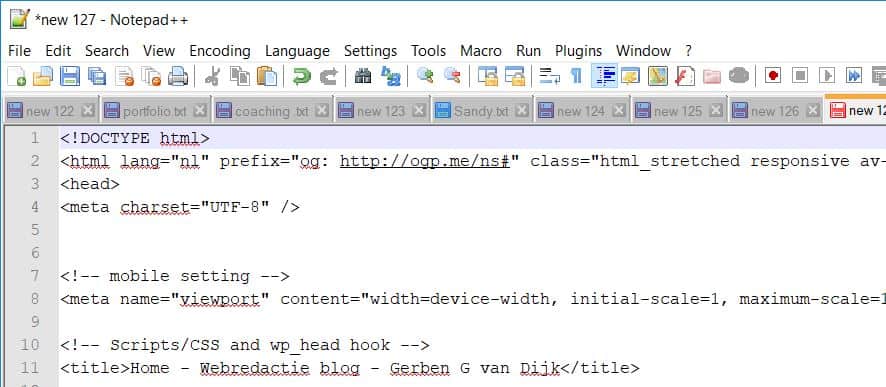
Ingeplakte code of tekst
E-mail adressen filteren via Search / replace (en Mark(eer) functie) (Notepad++)
Ga naar de Replace functie. Zie op dit plaatje waar deze functie zit. Vergeet de andere aanwijzingen even. Bekijk eerst volgende plaatjes erbij….
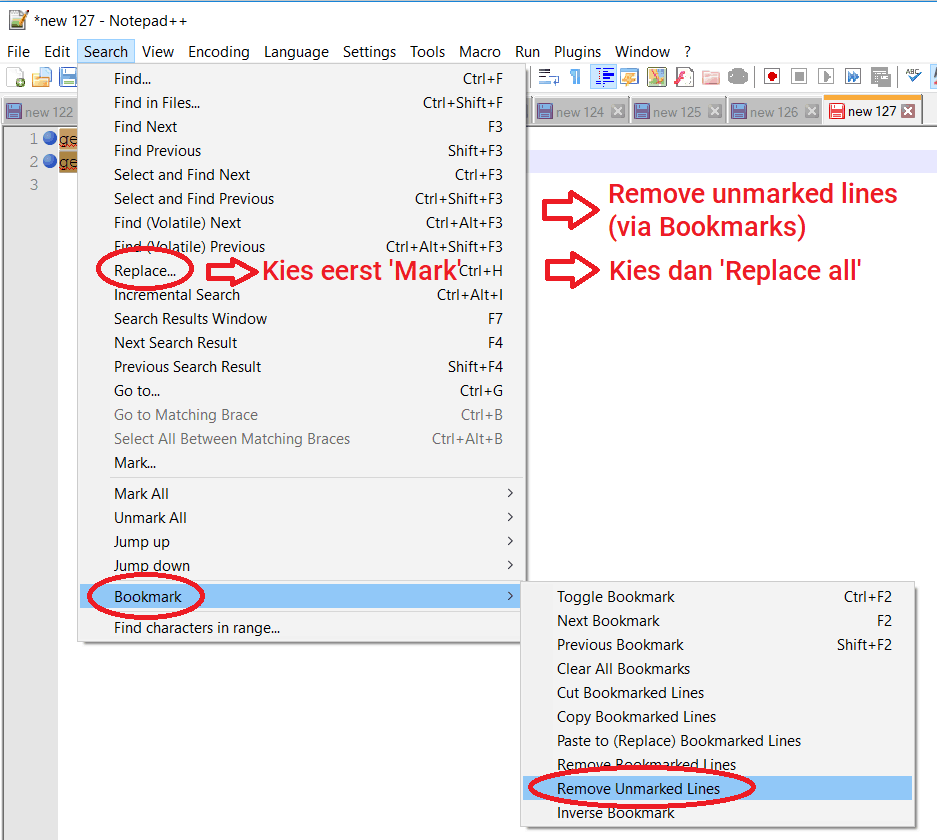
Screenshot Notepad++
Ga naar Replace. Gebruik Markeren functie Notepad++ (Mark), of ga meteen door met Zoeken en Vervangen (zie verder)
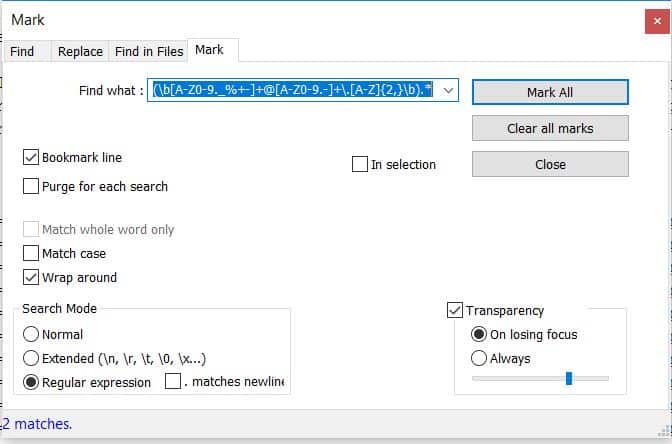
Screenshot Notepad++ – markeer regel die aan de voorwaarde voldoet
Deleten van zinloze rijen en regels (mark lines, inverted Marked lines) waar geen e-mailsadres in staat.
Je houdt nu de regels over waar een e-mail adres in zit. Tenslotte Zoeken en Vervangen via Notepad++:
Schone lijst e-mailadressen is het gewenste resultaat:
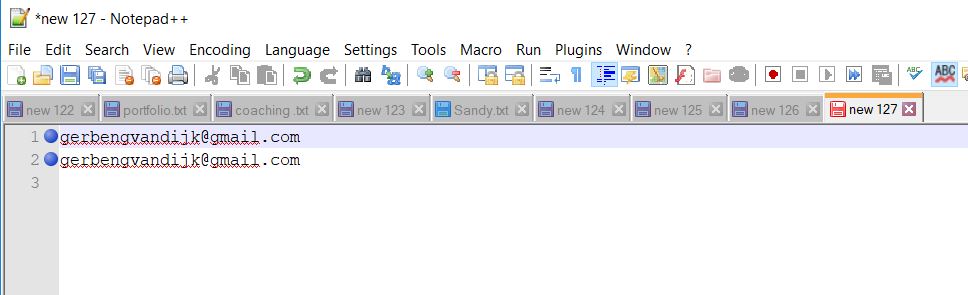
Gefilterde e-mailadressen in Notepad++ als resultaat nadat alle ongemarkeerde regels zijn verwijderd, en het ‘replace all’ commando is gegeven.
Extra toelichting bij regular expression voor e-mailadres filteren
Het gedeelte tussen de haken omschrijft de syntaxis van een willekeurig e-mailadres. De toevoegingen ‘.*’ houden in: alles dat een teken of een spatie is in een oneindige reeks. In principe worden alle e-mailadressen geselecteerd en alle andere teksten op de regel. Maar omdat de e-mailadressen verzameling (de selectie code tussen de haken) herkenbaar is voor Notepad++ Regular expressions kan deze verzameling terughaald worden via het commando ‘$1’, wat betekent: haal de eerste verzameling op die tussen haken staat. Dat is nu 1 verzameling met een e-mailadres per regel.
Bonus reguliere expressies:
Ik heb ook uitgezocht hoe je website migraties gemakkelijker kunt doen via Regex of reguliere expressies via Notepad++. Dus het omzetten van platte tekst naar HTML op maat. Dus via migratie script WordPress.
Voorbeelden regular expressions (regex)
https://www.regular-expressions.info/examples.html
Succes met e-mails filteren,
Gerben G van Dijk